Äänen tallentaminen musiikin toiston aikana
”Haluan äänittää ääneni karaoke-MP3-raidan yli ja käyttää kuulokkeita ja sisäänrakennettua mikrofonia. Kun äänitän ääntäni, voit kuulla musiikin soivan ääniraidan taustalla. En löydä ratkaisuja netistä. Onko äänitallenteissa mitään ääntä?"
Halusitpa sitten lisätä puheäänen karaokemusiikkiin tai äänettömään videoon, tarvitset ääninauhurin äänen seuraamiseen. Monet superammattimaisten videoiden äänitteet tehdään ammattitaiteilijoiden toimesta. Tässä viestissä jaamme 3 yksinkertaista tapaa äänittää äänimusiikkia tietokoneellesi.

Blu-ray Master Näytön tallennin on ammattimainen äänitallennin minkä tahansa äänen ja videon tallentamiseen tietokoneelle. Voit tallentaa järjestelmän äänen ja mikrofonin/kaiuttimen äänen samanaikaisesti. Sisäänrakennetun audiotrimmerin avulla voit esikatsella ääntäsi ja leikata myös äänitystä. Sen avulla voit tallentaa ääntä Internetistä, selaimesta, järjestelmän äänestä tai mikrofonista.
Vaihe 1Lataa ja asenna Blu-ray Master Screen Recorder ilmaiseksi. Valitse Äänen tallennin vaihtoehto pääliittymässä.

Vaihe 2Jos haluat lisätä äänesi musiikkikappaleeseen, sinun on otettava molemmat käyttöön Järjestelmän ääni ja Mikrofoni vaihtoehto samaan aikaan. Jos haluat vain äänittää äänesi, voit kytkeä sen päälle Mikrofoni vain vaihtoehto.
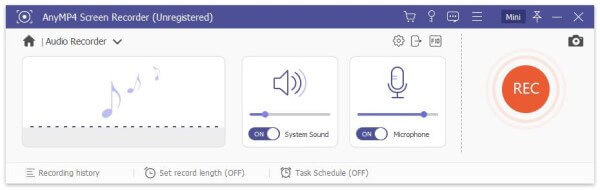
Vaihe 3Soita taustamusiikkia ja napsauta REC -painiketta aloittaaksesi äänen tallentamisen musiikin kanssa. Kun lopetat äänen tallennuksen, esikuuntele se napsauttamalla Esikatselu-ikkunassa Toista. Napsauta lopuksi Tallentaa -painiketta tallentaaksesi äänitallennuksen tietokoneellesi.
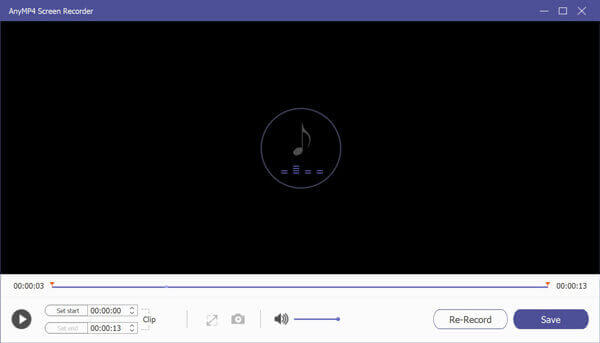
Olitpa ammattilainen tai et, voit helposti käyttää Blu-ray Master Screen -tallenninta äänityksen luomiseen musiikin kanssa. Lisäksi voit käyttää Clip-toimintoa leikkaamaan ei-toivotun äänitysosan.
Audacity on ilmainen ja avoimen lähdekoodin äänentallennusohjelmisto Windowsille, mac OS X/11:lle, Linuxille tai muille käyttöjärjestelmille. Voit äänittää yksinkertaisen puheen, lisätä äänesi taustamusiikkiin tai jopa alentaa musiikin äänenvoimakkuutta selostuksen aikana. Tässä on ohjeet äänen tallentamiseen musiikin päälle Audacityn avulla.
Vaihe 1Avaa Audacity tietokoneellasi. Klikkaus Tiedosto > Tuonti > Audio ladataksesi taustamusiikin.

Vaihe 2Musiikkiraita näytetään pääkäyttöliittymässä. Klikkaa Kirjekuori työkalu -kuvaketta säätääksesi äänenvoimakkuutta. Voit alentaa taustamusiikin äänenvoimakkuutta äänitallennuksen aikana.

Vaihe 3Napsauta sitten punaista Ennätys -painiketta tallentaaksesi äänesi uuteen kappaleeseen. Voit lopettaa tallennuksen napsauttamalla sumennuskuvaketta Tauko -painiketta.
Vaihe 4Klikkaa Time Shift -työkalu -kuvaketta (Kirjekuorityökalun alareunassa) vetääksesi ääni tallenteen päälle haluamaasi kohtaan.
Vaihe 5Klikkaa Valintatyökalu -kuvake (vasemmalla kirjekuorityökalun vieressä) valitaksesi osan musiikkitiedostosta vientiä varten.
Vaihe 6Mene Tiedosto > Viedä tai Vie valinta tallentaaksesi äänitallennuksen Audacityyn. Voit valita Vie MP3-muodossa, Vie WAV-muodossa, Vie OGG-muodossa tai Vie valitut äänet. (Katso kuinka korjata Audacity ei tallenna)

Jos etsit helppokäyttöistä äänitallenninta, voit tutustua Blu-ray Masteriin Ilmainen online-äänitallennin. Koko äänentallennusprosessi suoritetaan verkossa ilman paketin lataamista. Voit tallentaa sekä järjestelmän äänen että äänesi samanaikaisesti.
Vaihe 1Siirry Bluray Master Free Online Audio Recorderin viralliselle sivustolle. Klikkaus Aloita nauhottaminen -painiketta ladataksesi ja asentaaksesi äänitallennusohjelman.

Vaihe 2Jos haluat tallentaa äänen taustamusiikin kanssa, sinun on otettava molemmat käyttöön Järjestelmän ääni ja Mikrofoni vaihtoehtoja samaan aikaan.

Vaihe 3Soita taustamusiikkia ja napsauta REC -painiketta tallentaaksesi äänesi musiikin avulla. Napsauta sitten Stop-painiketta tallentaaksesi äänitallenteen MP3-muodossa tietokoneelle.

1. Kuinka voin tallentaa korkealaatuista ääntä puhelimellani?
Hanki Smart Voice Recorder Google Playsta. Napauta kolmen vaakaviivan kuvaketta alareunassa ja valitse Asetukset. Napauta Näytetaajuus (laatu) ja valitse 44,1 kHz.
2. Kuinka kauan laulajalla kestää kappaleen äänittäminen?
Kaksi tuntia voi riittää laulajalle kappaletta ja instrumenttia kohden äänittämään. Kappaleen tallentaminen voi kestää pidempään olosuhteiden vuoksi.
3. Miksi ääneni kuulostaa erilaiselta tallenteessa?
Syy siihen, miksi äänitallenne eroaa äänestäsi, on erilaisessa äänensiirrossa. Kuulet äänesi tallenteessa, joka välitetään ilmajohtimen kautta. No, äänesi ääni tulee luun johtumisesta.
Kun olet lukenut sivun, saat 3 yksinkertaista tapaa äänittää musiikkia ja tallentaa äänitallenteen MP3-muodossa. Jos on olemassa parempi ratkaisu äänesi lisäämiseen taustamusiikkiin tai suositeltuihin äänitallenteisiin, voit jättää meille viestin.
Lisää lukemista
Blu-ray-äänen purkaminen Blu-ray-levyltä laadukkaasti
Kun haluat purkaa korkealaatuisia äänitiedostoja Blu-ray-äänestä, voit oppia lisää Blu-ray-äänitiedostoista ja yksityiskohtaisesta prosessista artikkelista nyt.
Vierittävä näytön kaappaus – kuinka kaapata vierivä alue Snagitilla
Etkö tiedä kuinka käyttää Snagitia vierivän kuvakaappauksen tallentamiseen? Tässä viestissä jaamme sinulle tapoja kaapata vierivä näyttö korkealaatuisesti Windowsissa tai Macissa.
Kuinka muuntaa ja polttaa iTunes-elokuvia DVD-levyille DVD-soittimelle ja Smart TV:lle
Se on vaiheittainen opas, joka näyttää, kuinka iTunes-elokuvatiedostot poltetaan DVD-levylle, jonka voit toistaa DVD-soittimella tai pelikonsolilla ystäviesi kanssa katsottavaksi.
5 parasta Internet-radionauhuria Windows Macille iOS Android
Osaatko nauhoittaa Internet-radiota? Kuinka nauhoittaa suoratoistoradiota verkossa? Mikä on paras ilmainen Internet-radion tallennusohjelmisto? Tämä viesti sisältää luettelon viidestä parhaasta Internet-radionauhurista, joiden avulla voit siepata online-radiota Internetistä helposti.